为更好的方便老师们备课、上课,网络中心上线云桌面系统,让老师在家就可以备课,讲相关内容放到云桌面,上课后直接在伊滨校区多媒体电脑上打开云桌面就可以使用,无需带U盘。
云桌面使用的步骤:
打开浏览器,输入网址:校内访问https://10.100.0.23/
(校外访问https://adesk.lypt.edu.cn:4500),进入网站
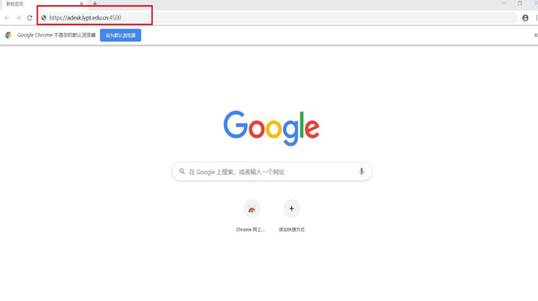
一般情况下,会出现下方界面,点击高级,继续前往即可。
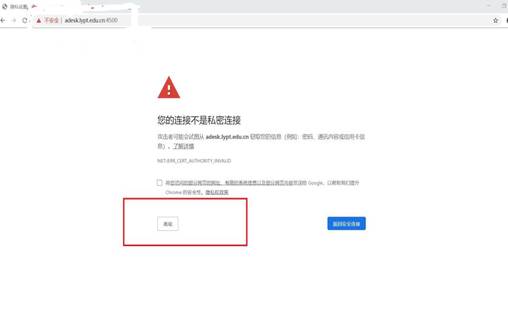

3.出现深信服云桌面登录界面,无需登录,点击下方安装组件。

4.点击安装组件后出现下载界面,正常下载后安装即可。
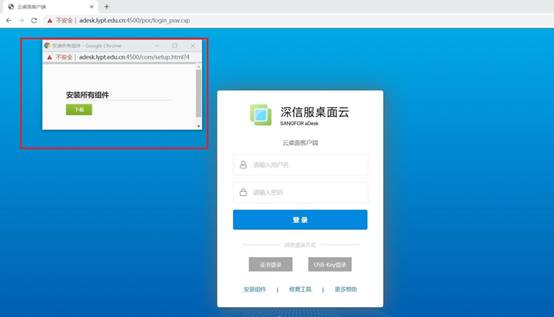
5.电脑桌面将会显示下载的软件VDI,双击打开后在服务器地址输入https://adesk.lypt.edu.cn:4500,点击连接。
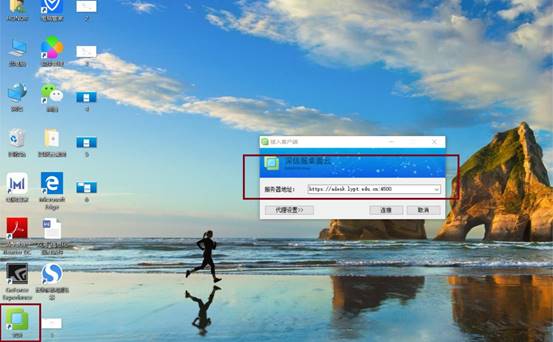
6.如上图所示,输入账号密码点击登录就可进入云桌面。
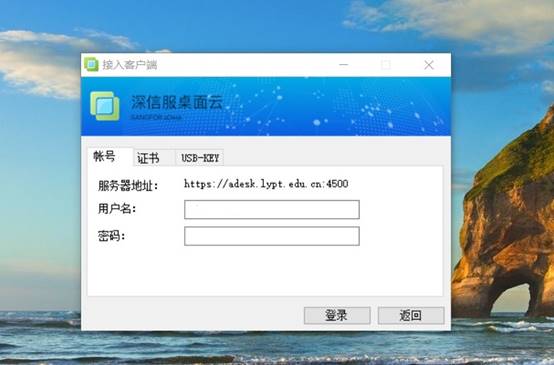
7.友情提示:云桌面存储文档资料要保存在桌面或者D盘,在C盘会还原。使用完毕后请关闭云桌面的WINDOWS系统。

